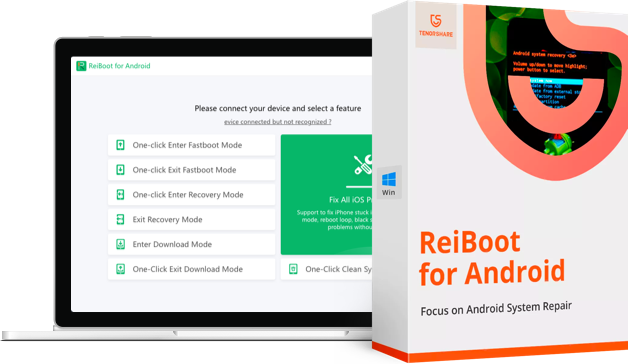¿Cómo hacer que mi celular sea más rápido?
¿Te has dado cuenta de que tu celular Android no funciona tan rápido como antes? ¿Las aplicaciones tardan más en abrirse? ¿La pantalla se queda congelada con frecuencia? Si estás experimentando estos problemas, no estás solo.
La buena noticia es que existen diversos métodos para optimizar un dispositivo y hacerlo más rápido. En este artículo te explicaremos las principales causas por las que tu celular Android puede ir lento, cómo identificar la causa de la lentitud en tu dispositivo y también te daremos consejos prácticos para solucionar el problema y mejorar el rendimiento de tu móvil.
Continúa leyendo para conocer nuestra guía completa de consejos y trucos que te ayudarán a incrementar el rendimiento de tu celular Android.
- Parte 1: ¿Por qué mi celular Android va lento?
- Parte 2: Identificar el problema
- Parte 3: Consejos adicionales para optimizar tu celular Android
- Extra: ¿Quieres hacer más rápido tu teléfono? Tenorshare ReiBoot para Android
¿Por qué mi celular Android va lento?
Existen diversas causas que pueden afectar el rendimiento de tu celular Android, desde la falta de espacio de almacenamiento hasta la presencia de malware. A continuación, te explicaremos las más comunes:
-
Falta de espacio de almacenamiento
Cuando el almacenamiento interno del celular está lleno, el sistema operativo no tiene espacio para trabajar y esto puede ralentizar el dispositivo. Algunos síntomas de que tu celular tiene poco espacio de almacenamiento son:
- Aplicaciones que se cierran inesperadamente.
- Mensajes de error que indican que no hay espacio disponible.
- Retraso al abrir aplicaciones o archivos.
-
Aplicaciones en segundo plano
Las aplicaciones que se ejecutan en segundo plano, incluso cuando no las estás usando, pueden consumir memoria RAM y recursos del sistema, lo que puede afectar el rendimiento. Algunos signos de que hay aplicaciones consumiendo recursos en segundo plano son:
- Batería que se agota rápidamente.
- Calentamiento del celular.
- Disminución de la velocidad general del dispositivo.
-
Malware
La presencia de malware, como virus o troyanos, puede interferir con el sistema operativo y hacer que tu celular funcione más lento de lo normal. Señales de que tu dispositivo podría estar infectado incluyen:
- Aparición de anuncios emergentes no deseados.
- Redirecciones a sitios web desconocidos.
- Descargas automáticas de aplicaciones.
-
Actualizaciones pendientes
Es importante mantener actualizado el sistema operativo y las aplicaciones para asegurar un buen rendimiento. Las actualizaciones a menudo incluyen correcciones de errores y mejoras de desempeño, por lo que es crucial mantener tu dispositivo al día.
-
Problemas de hardware
En algunos casos, la lentitud del celular puede deberse a un problema de hardware, como un fallo en la memoria o el procesador. Si has probado todas las soluciones anteriores y tu celular sigue funcionando lento, es posible que haya un problema de hardware.
Identificar el problema
Para determinar la causa de la lentitud en tu celular Android, es esencial realizar un análisis detallado, siguiendo estos pasos para obtener una visión más completa y precisa del rendimiento del dispositivo:
- Analizar el uso de memoria: usa el menú de Ajustes para ver qué aplicaciones están consumiendo más memoria RAM.
- Revisar la batería: si la batería se agota rápidamente, es posible que una aplicación en segundo plano esté consumiendo mucha energía.
- Monitorizar el rendimiento: puedes usar aplicaciones como "CPU-Z" o "Device Info HW" para monitorizar el rendimiento del sistema operativo y del hardware.
- Escanear el dispositivo en busca de malware: usa un antivirus para escanear tu celular en busca de malware.
- Actualizar el sistema operativo y las aplicaciones: asegúrate de tener la última versión del sistema operativo Android y de todas las aplicaciones.
Consejos adicionales para optimizar tu celular Android
Además de abordar las causas principales de la lentitud en tu celular Android, existen algunas prácticas adicionales que pueden ayudarte a mejorar su rendimiento y eficiencia. Aquí tienes algunas sugerencias adicionales:
Mantén la pantalla apagada cuando no la uses
La pantalla es uno de los componentes que más energía consume en un dispositivo móvil. Por lo tanto, mantenerla apagada cuando no la estés utilizando puede ayudar a conservar la batería y mejorar el rendimiento general del dispositivo.
Utiliza el modo de ahorro de energía
Muchos celulares Android ofrecen un modo de ahorro de energía que reduce el consumo de energía al limitar ciertas funciones no esenciales. Activa este modo cuando la batería esté baja o cuando desees optimizar la duración de la misma.
Desactiva la sincronización automática de datos
La sincronización automática de datos con servicios en la nube y aplicaciones puede consumir recursos del sistema y agotar la batería. Desactiva esta función para evitar que las aplicaciones se actualicen constantemente en segundo plano y para reducir el uso de datos móviles.
Utiliza versiones lite de aplicaciones
Algunas aplicaciones populares ofrecen versiones "lite" que están diseñadas para consumir menos recursos del sistema y ocupar menos espacio de almacenamiento. Considera utilizar estas versiones más livianas para mejorar el rendimiento de tu dispositivo.
¿Quieres hacer más rápido tu teléfono? Tenorshare ReiBoot para Android
Las cachés de las aplicaciones pueden acumularse con el tiempo, lo que afecta negativamente el rendimiento de los dispositivos Android. Ahora, con solo un clic, puedes eliminar todos los archivos temporales y la memoria caché de tus aplicaciones en Android. Tenorshare Reiboot para Android es ideal para optimizar y liberar espacio en tu dispositivo.
- Elimina los datos de caché en teléfonos Android.
- Limpia la partición de caché del sistema sin perder datos.
- Actualiza o restaura el sistema operativo Android para mejorar el rendimiento.
- Todo con un solo clic.
- Compatibilidad con más de 600 teléfonos y tabletas Android de forma gratuita.
Esta utilidad de recuperación del sistema Android es compatible con casi todos los dispositivos Android con versión 2.0 o posterior, sin importar la operadora a la que estén vinculados, ya sea AT&T, Verizon, Sprint, T-Mobile, Vodafone, Orange, entre otras.
Paso a paso para eliminar el caché de tu teléfono con Tenorshare ReiBoot para Android
Paso 1: Obtén y configura ReiBoot para Android
Descarga y configura ReiBoot para Android en tu ordenador. Conecta tu dispositivo Android al mediante el cable USB auténtico. Si la computadora no detecta el teléfono, considera las siguientes alternativas:
- Intenta reconectarlo.
- Utiliza un cable USB distinto.
- Resetea el teléfono.
- Descarga e instala los controladores manualmente.
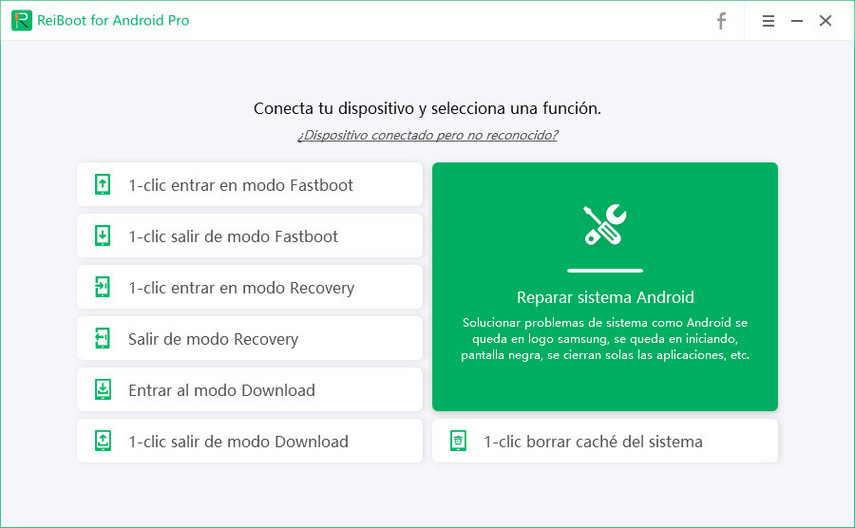
Paso 2: Da inicio a la depuración USB en Android
Prosigue con las siguientes instrucciones para activar la depuración de USB en tu dispositivo.
- En Samsung Galaxy:
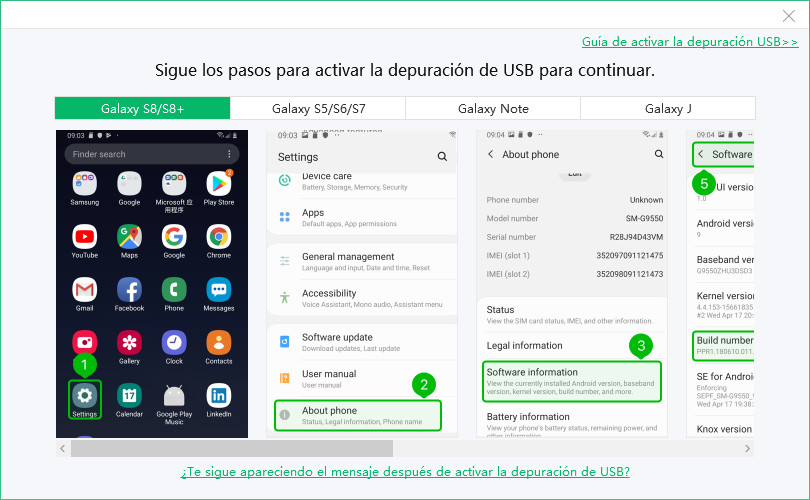
Configuración general de depuración de USB
- Android 6.0 o posterior:
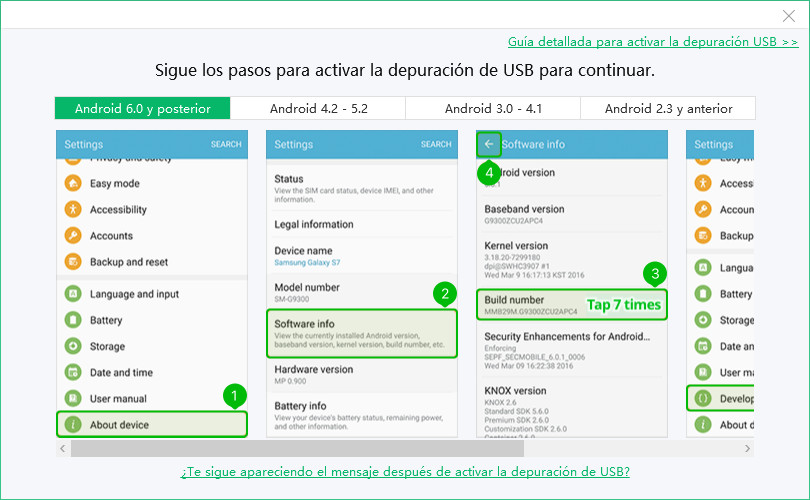
- Android 4.2 - 5.2:
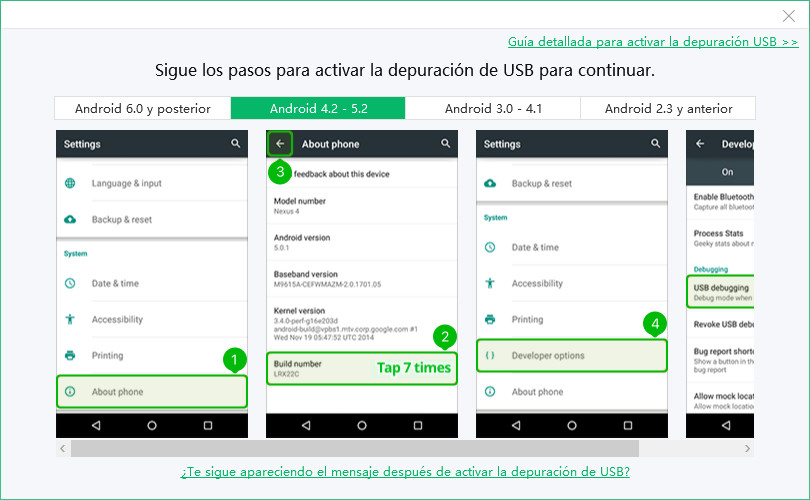
- Android 3.0 - 4.1:
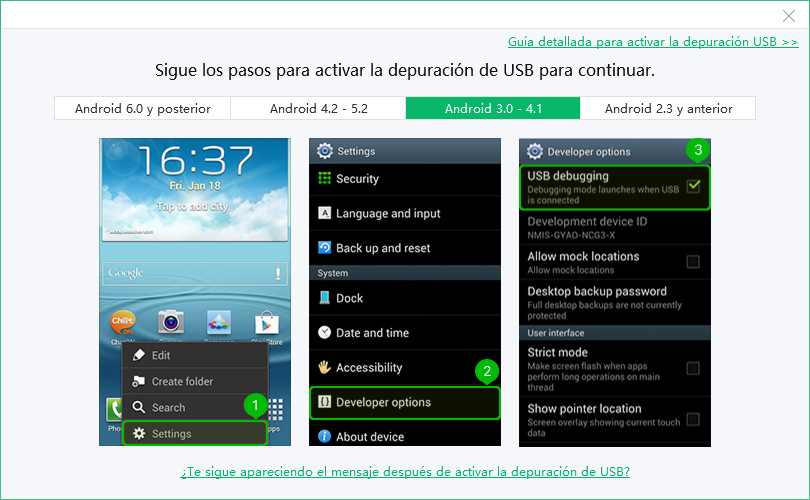
- Android 2.3 o anterior:
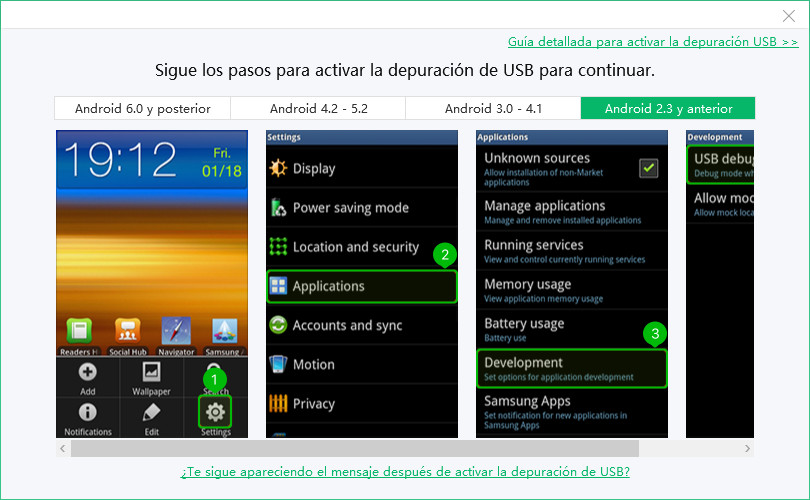
Paso 3: Limpia caché del sistema
Una vez enlazado, tienes la alternativa de seleccionar la función "Eliminar caché del sistema" en la aplicación para eliminar los archivos temporales y residuos en tu aparato.
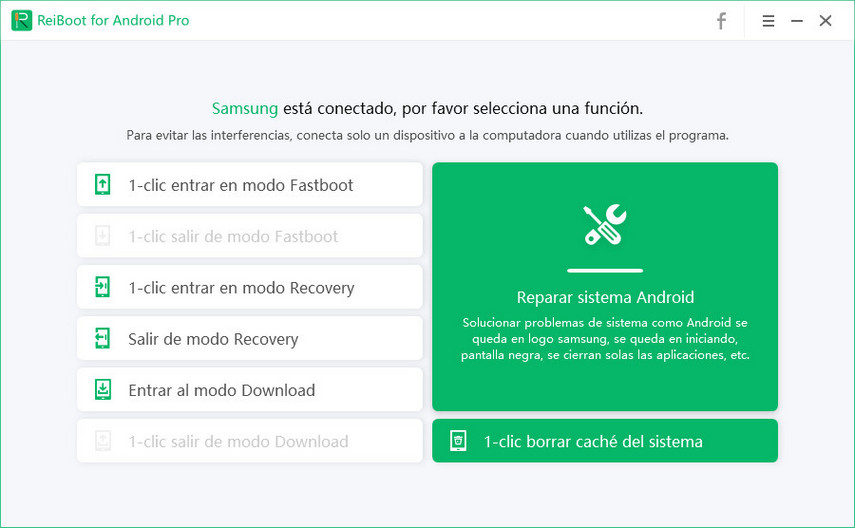
Aguarda algunos segundos hasta que concluya el proceso.
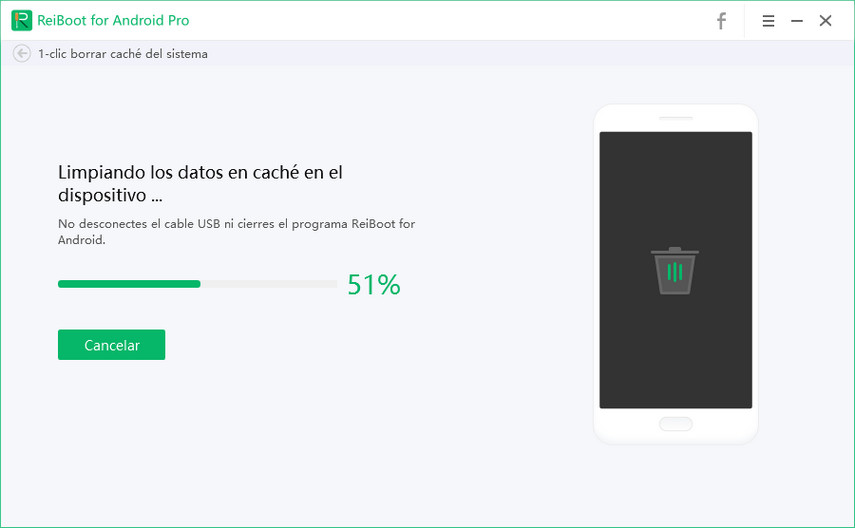
¡En pocos segundos habrás borrado el caché de tu móvil! Lo que ayuda significativamente a que este funcione de forma más eficaz.
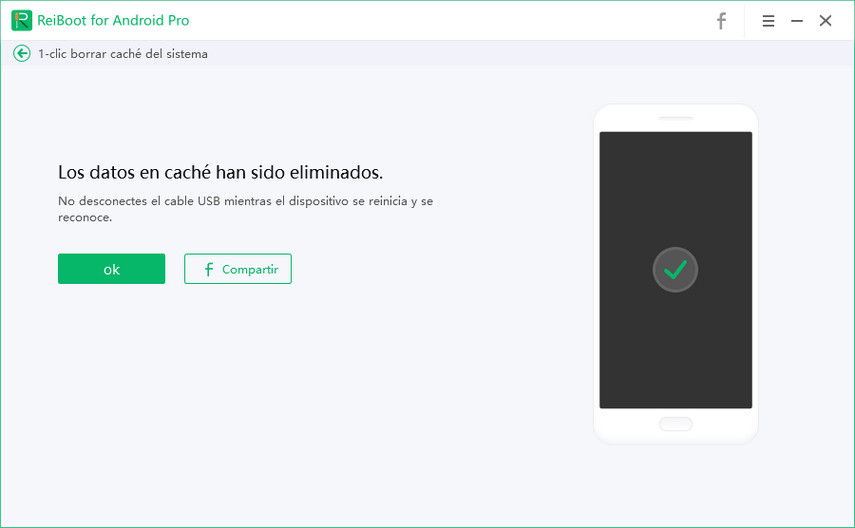
- Solucionar 50+ problemas del sistema Android como logo Samsung, pantalla negra, etc
- Totalmente gratis para entrar y salir del modo Fastboot Android
- Entrar y salir del modo de recuperación Android fácilmente y gratis
- Gratuito para entrar y salir del modo Download Android
- 1 clic para borrar la memoria caché del sistema Android para optimizar tu teléfono

ReiBoot for Android
La herramienta gratuita número 1 para la reparación del sistema Android
Segura, fácil y rápida